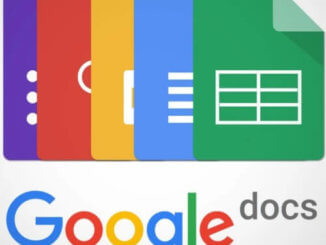Vista l’anzianità di questo articolo ci è sembrato il caso aggiornarlo per renderlo attuale e al passo con l’ultimo sistema operativo disponibile per Mac, ovvero MacOs High Sierra.
Zoom è presente nativamente su Mac, supporta praticamente tutti gli ultimi OS: Lion, El Capitan, Sierra o High Sierra. La feature chiamata anche magnifer o ingrandimento, consente di ingrandire lo schermo e consentire a chi ha problemi di vista, come gli ipovedenti, di vedere testi o elementi irraggiungibili per i loro occhi.
Va subito sottolineato, comunque, che l’ingranditore presente su MacOS rende al meglio se lo si affianca ad una buona conoscenza della tastiera e dei comandi rapidi. Un equilibrio fra impostazioni e visus spesso portano ad una maggior efficenza nella produttività quando si lavora su Mac.
Cos’è quindi Zoom su Mac
Per fare qualche esempio banale, se gli elementi sullo schermo sono troppo piccoli, potete utilizzare Zoom per ingrandire il contenuto e renderlo più grande e quindi più visibile.
Come attivare zoom su mac
Per attivare zoom, procedere andando su:
- Lanciate: preferenze di sistema
- Selezionate l’icona: accessibilità
- Selezionate sulla colonna di sinistra: zoom
In questa schermata possiamo attivare e disattivare la funzione Zoom.
Esistono due modalità di utilizzo. La prima possibilità è tramite tasti rapidi, attivando l’opzione:
Utilizza le abbreviazioni da tastiera per ingrandire
Le combinazioni che si possono utilizzare per controllare zoom sono:
- CMD + option + 8: per attivare e disattivare zoom.
- CMD + option + tasto meno o tasto più: per aumentare o diminuire lo zoom.
La seconda possibilità è usare il mouse per ingrandire e diminuire l’ingrandimento, per attivare l’opzione, selezionate tale voce:
Usa gesti di scorrimento con tasti modificatori per ingrandire: selezionato
In questo secondo caso si ingrandisce lo schermo premendo il tasto CTRL e usando la rotella del mouse.
Quale opzione scegliere? Tasti rapidi o Mouse?
Questa scelta è personale, dipende da voi, come vi trovate più comodi. Se vi trovate meglio a usare il mouse nel controllare lo zoom o le combinazioni di tasti della tastiera. Il consiglio è di provare entrambe le modalità e scegliere sulla base di come vi trovate meglio.